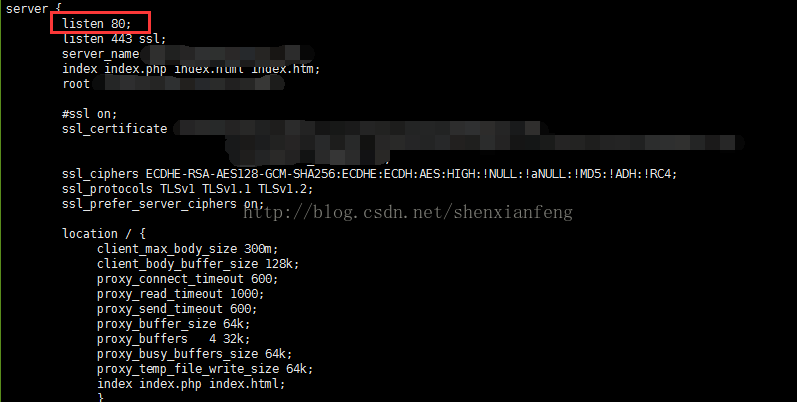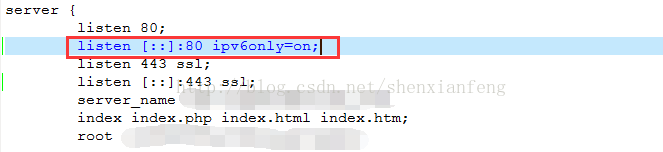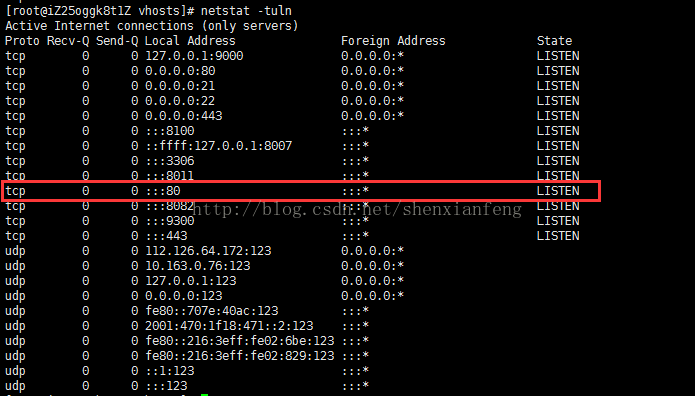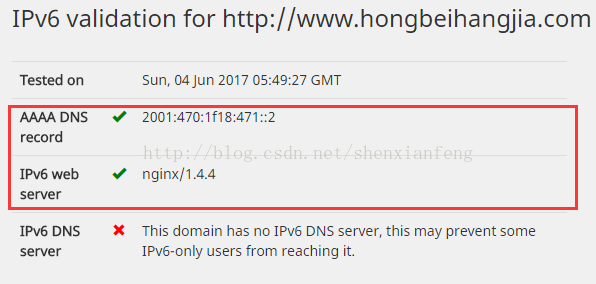Xcode占用了超多空间。竟是Xcode编译产生的垃圾
1、iOS DeviceSupport — ~/Library/Developer/Xcode/iOS DeviceSupport
竟占最多!我把10以下的都删除了。不过这个可重新生成!在连接旧设备调试时,会重新自动生成。
2、iPhone Simulator — ~/Library/Application Support/iPhone Simulator
这个我只保留了最新的一套模拟器。这个删除后需要重新下载。
3、Archives — ~/Library/Developer/Xcode/Archives
这个不可恢复;Adhoc或者App Store版本会被删除。建议备份dSYM文件夹
4、DerivedData — ~/Library/Developer/Xcode/DerivedData
可重新生成;会删除build生成的项目索引、build输出以及日志。重新打开项目时会重新生成,大的项目会耗费一些时间。
以上是我删除的,根据OmniDiskSweeper扫描出的大小,只删除了这些我竟然清理出了40多G的空间。下面这些我没删。
1、模拟器的临时文件
可重新生成;如果需要保留较新版本的模拟器,但tmp文件夹很大。放心删吧,tmp文件夹里的内容是不重要的。在iOS Device中,存储空间不足时,tmp文件夹是可能被清空的。
路径:~/Library/Application Support/iPhone Simulator/6.1/tmp (以iOS Simulator 6.1为例)
2、移除模拟器中安装的Apps
影响:不可恢复;对应的模拟器中安装的Apps被清空了,如果不需要就删了吧。
路径:~/Library/Application Support/iPhone Simulator/6.1/Applications (以iOS Simulator 6.1为例)
3、移除旧的Docsets
影响:不可恢复;将删除旧的Docsets文档
路径:~/Library/Developer/Shared/Documentation/DocSets